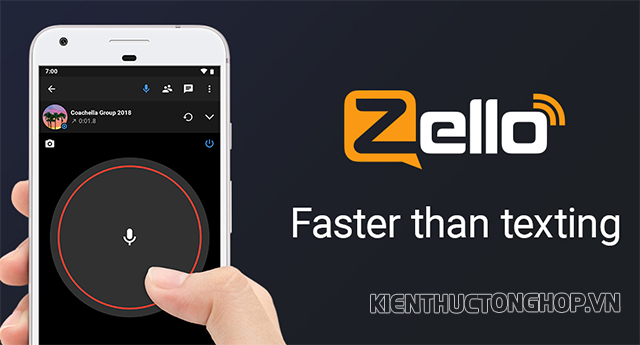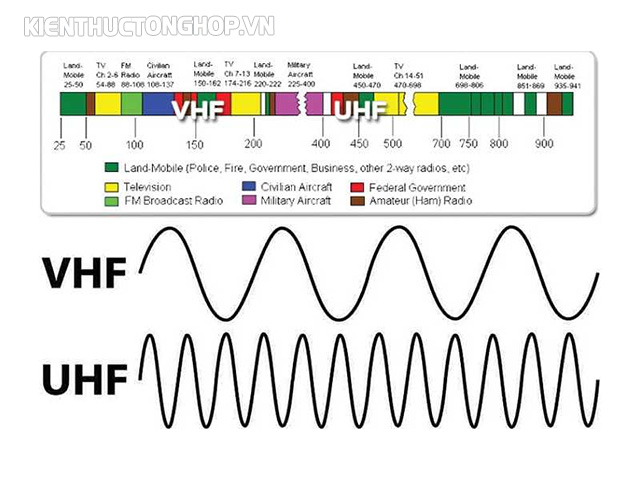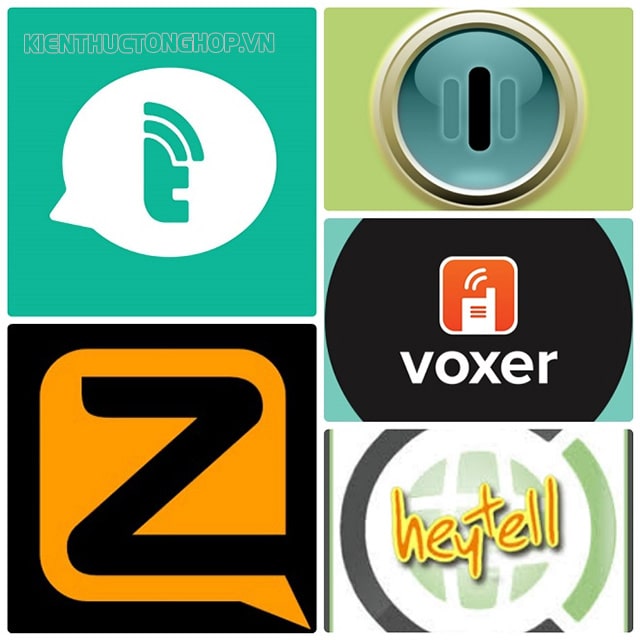Nhắc đến các “hãng vàng trong làng điện thoại” ngoài Iphone không ai là không biết đến Samsung. Không chỉ phổ biến tại quê nhà Hàn Quốc, Samsung đã vươn lên trở thành hãng điện thoại phổ biến với nhiều người tin dùng. Trong bài viết này, hãy cùng nhau tìm hiểu cách chụp màn hình samsung để lưu lại những hình ảnh đẹp, dữ liệu quan trọng trên điện thoại.
Nội dung bài viết
Sử dụng phím Home vật lý chụp màn hình Samsung dòng cũ

Sử dụng phím Home vật lý là cách thông dụng ở nhiều dòng máy Samsung
Cũng giống như Apple trên nhiều dòng điện thoại của Samsung đều được trang bị nút Home trên màn hình để tạo dấu ấn riêng. Bạn có thể gặp nút Home vật lý ở các dòng từ trung bình đến cao cấp. Với cách dùng nút Home vật lý nổi bật là điện thoại j5. Thế nên ngay bây giờ sẽ hướng dẫn các bạn cách chụp màn hình Samsung J5. Chỉ cần thao tác như sau:
– Đầu tiên, đi đến những khoảnh khắc, hình ảnh mà bạn muốn chụp lại.
– Bấm giữ đồng thời hai phím Home và nút nguồn trong vòng vài giây. Khi màn hình hiển thị nhấp nháy cùng tiếng Click có nghĩa là bạn đã thực hiện thao tác thành công.
– Muốn kiểm tra hình ảnh, hãy vào Album đi đến thư mục ảnh chụp màn hình để xem lại cũng như chỉnh sửa bức hình.
Ở những lần thực hiện đầu sẽ thấy hơi khó khăn. Nhưng từ 3 – 5 lần chụp bạn sẽ dần quen với thao tác này và thao tác một cách nhanh chóng. Tương tự như thế có thể chụp màn hình Samsung A11.
Thủ thuật vuốt lòng bàn tay chụp màn hình Samsung A51, A71

Cách chụp màn hình sử dụng cử động tay
So với Iphone thì Samsung có nhiều thủ thuật chụp ảnh màn hình tiện lợi hơn, cách sử dụng cũng dễ dàng hơn rất nhiều. Ở các dòng điện thoại mới như: Samsung Galaxy S3, S4, Samsung A51, A71, Samsung A21s,… hiện nay còn được thêm tính năng chụp bằng cử chỉ bàn tay.Tuy nhiên, trước khi thao tác cần phải thiết lập cài đặt.
– Bước 1: Trong phần cài đặt đi đến Setting -> Motion.
– Bước 2: Bấm chọn “Palm swipe to capture” để kích hoạt tính năng.
– Bước 3: Mở phần nội dung muốn chụp màn hình. Đặt dọc bàn tay theo cạnh trái hoặc phải của màn hình rồi vuốt sang phía còn lại.
– Bước 4: Khi thao tác xong bước 3, lập tức màn hình sẽ nháy lên cùng lúc đó ảnh màn hình đã được chụp. Điện thoại sẽ thông báo đến bạn ảnh chụp đã được lưu tại đâu.
Nếu khi sử dụng, phương pháp này không hoạt động thì vào cài đặt -> Tính năng nâng cao -> Cử chỉ và chuyển động -> gạt sang phải để bật chế độ “Vuốt lòng bàn tay”.
Sau khi thiết lập chế độ này trên máy, các lần sau đó chỉ cần vuốt cạnh màn hình điện thoại là hình ảnh đã được lưu lại. Điều này giúp ích nhiều trong những trường hợp khẩn cấp.
||Xem thêm: Các cách chụp màn hình Iphone ở tất cả các dòng
Dùng bút S Pen chụp màn hình Samsung Note 10

Ở những dòng có bút S Pen thì có thể sử dụng tính năng Screen Write
Đối với những dòng điện thoại sử dụng bút nổi bật nhất phải kể đến Samsung Galaxy Note chỉ cần làm theo các bước dưới đây:
– Bước 1: Tìm đến nội dung cần chụp màn hình.
– Bước 2: Khởi động Air Command trên bút S Pen. Trên phần hình tròn nhỏ ở góc màn hình chọn Screen Write.
– Bước 3: Màn hình lập tức nháy lên và ảnh chụp màn hình sẽ xuất hiện tại góc.
Sau khi chụp, một khung chỉnh sửa hiện ra bạn có thể dùng bút viết trên màn hình. Tại thanh công cụ hoàn toàn có thể chọn loại bút, kích thước nét bút cũng như màu sắc để trang trí hoặc đánh dấu trên bức ảnh. Xong tất cả các thao tác chỉ việc chọn lưu hoặc chia sẻ.
||Xem thêm: Cách Xem Mật Khẩu Wifi Trên Điện Thoại Android, Iphone
Chụp bằng ứng dụng Screen Master
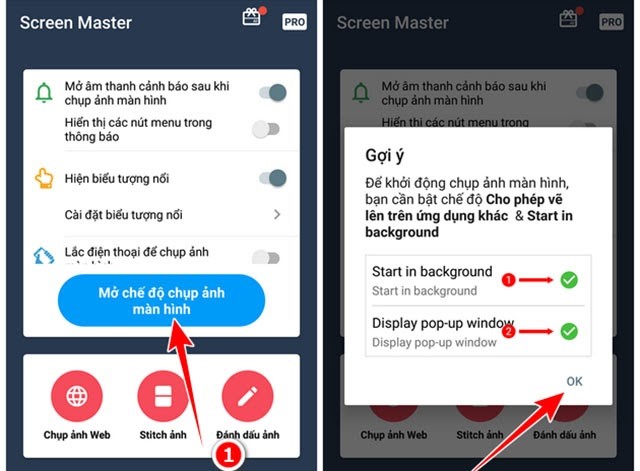
Ngoài ra có thể thêm một sự hỗ trợ từ bên thứ 3 từ phần mềm
Screen Master là công cụ đánh dấu ảnh cũng như chụp màn hình miễn phí mà không cần root với thiết bị. Ứng dụng cho phép chụp màn hình bằng cách chạm vào phím nổi hay khi máy rung. Bên cạnh đó một loạt tính năng nữa được tích hợp trên máy giúp ích nhiều cho người sử dụng.
Để bắt tay vào chụp màn hình Samsung, hãy làm theo các bước sau:
– Bước 1: Truy cập ứng dụng “CH play” trên điện thoại tìm và cài đặt ứng dụng Screen Master hỗ trợ chụp màn hình Samsung A21s.
– Bước 2: Chờ ứng dụng tải về rồi khởi động trên điện thoại là hoàn tất.
– Bước 3: Truy cập vào ứng dụng vừa tải về cấp quyền hoạt động trên thiết bị. Xác nhận “Cho phép” khi có thông báo truy cập phương tiện, ảnh hiển thị trên màn hình.
– Bước 4: Tại giao diện ứng dụng phía dưới chọn “Mở chế độ chụp ảnh màn hình” -> chạm OK.
– Bước 5: Lúc này trên màn hình xuất hiện một đoạn thông tin, việc của bạn chỉ cần gạt sang phải để kích hoạt tính năng “Cho phép vẽ trên ứng dụng khác.
– Bước 6: Quay lại và tiếp tục click chức năng “Mở chế độ chụp ảnh màn hình”, biểu tượng hình tròn răng cưa hiển thị.
Với ứng dụng này người dùng có thể chụp màn hình Samsung A31, các dòng Y, J hay bất cứ dòng điện thoại nào của Samsung. Ngoài ra, trên các dòng điện thoại mới của Samsung đã có thêm chức năng chụp cuộn dài khá hay ho. Sau khi chụp, ảnh sẽ hiển thị tại một góc màn hình trên thanh công cụ có thêm tùy chọn hình 2 mũi tên chỉ xuống.
Khi bạn chạm vào phần đó, máy sẽ tự động cuộn xuống và ghi lại nhiều hơn thông tin rồi ghép lại thành một ảnh màn hình dài theo ý bạn muốn. Như thế bạn không phải chụp nhiều lần cũng như lấy được toàn bộ thông tin trong một bức ảnh mong muốn.
Bằng những cách trên đây, mọi người chỉ mất chưa đến 1 giây để có ảnh chụp màn hình Samsung trên máy. Hy vọng những thông tin mà chúng tôi chia sẻ trên đây sẽ hữu ích với các bạn.
||Bài viết liên quan khác:
- Những cách chụp màn hình Laptop phổ biến hiện nay
- Cách điều chỉnh độ sáng màn hình máy tính, laptop win 7, 10
- Hướng dẫn cách kiểm tra nhiệt độ CPU bằng phần mềm, CPU-Z
- Cách khắc phục lỗi không format được usb (the disk is write protected)
- Cách khóa màn hình máy tính bằng phím tắt win 7, 10 nhanh
Nguồn: Kiến thức tổng hợp